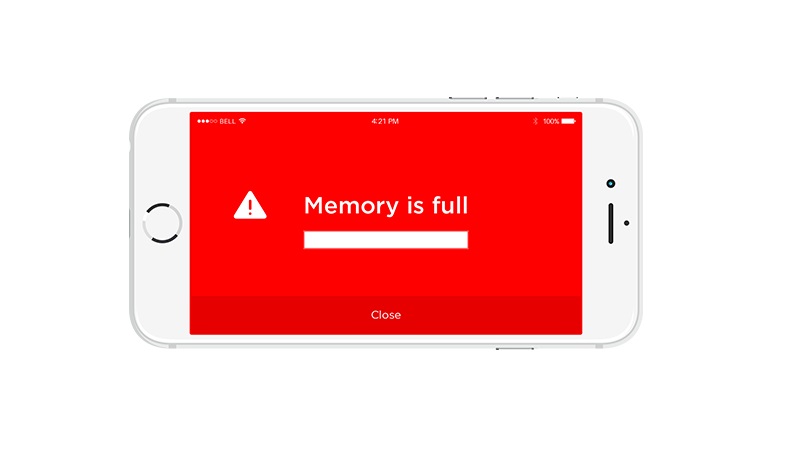
یکی از مشکلاتی که ممکن است برای اکثر دارندگان گوشی های اندرویدی پیش آمده باشد، پر شدن حافظه داخلی یا خارجی گوشی و عدم امکان ذخیره فایل های جدید در گوشی می باشد. این مشکل زمانی دردسر ساز می شود که ما در گالری و یا فایل های ذخیره شده گوشی نیز حجم چندان زیادی را اشغال نکرده باشیم! پس این فضای اشغال شده چگونه ایجاد شده و به چه روشی می توان آن را دوباره فعال نمود؟ در ادامه با ما همراه باشید تا روش هایی را برای پاک کردن حافظه اندروید و ایجاد فضای اضافه برای ذخیره فایل ها و برنامه های جدید، آموزش دهیم که با استفاده از آن بتوانید فضای اشغال شده بیهوده و بی دلیل گوشی خود را مدیریت نمایید.
ادامه مطلب روی عنوان مطلب کلیک کنید.
پر شدن بی دلیل حافظه گوشی
بسیاری از افرادی که آشنایی چندانی با سیستم فایل اندروید و نحوه ذخیره سازی اطلاعات در آن ندارند، همیشه از پر شدن بی دلیل حافظه گوشی خود شکایت داشته و آن را مشکلی بزرگ می پندارند. آن ها دائما در حال شکایت هستند که با اینکه هیچ تصویر یا ویدیویی را روی حافظه تلفن همراه خود ذخیره نکرده اند، با این حال همچنان هشدار پر شدن حافظه گوشی را دریافت می کنند و به همین علت، سرعت گوشی نیز شدیدا کاهش یافته است.
دلایل زیادی برای پر شدن حافظه گوشی و اشغال فضای حافظه در اندروید وجود دارد که در ادامه به بررسی هر کدام از این دلایل و چگونگی رفع آن خواهیم پرداخت. از جمله دلایل اصلی این مساله می توان به موارد زیر اشاره داشت:
- اشغال فضا توسط فایل دیتای اپلیکیشن های مختلف
- اشغال فضا توسط حافظه کش اپلیکیشن های مختلف
- فعال بودن گزینه سطل آشغال در فایل منیجر
- وجود ویروس یا کرم در حافظه گوشی
- وجود فایل های اضافی و بیهوده در حافظه
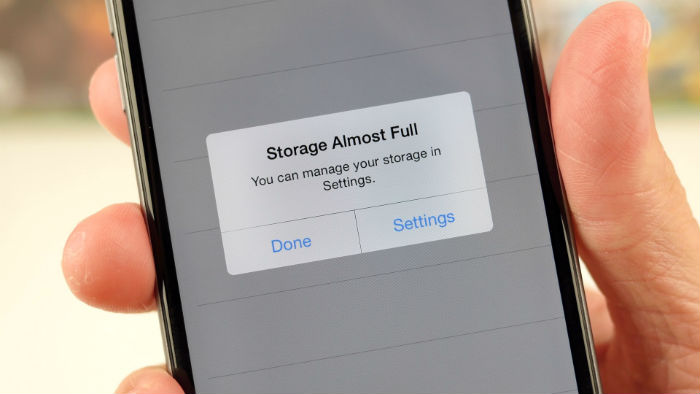
پر شدن حافظه گوشی می تواند مشکلی بسیار دردسر ساز باشد.
پاک کردن حافظه اندروید
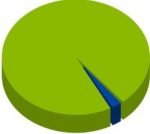 اگر هر کدام از موارد بالا باعث پر شدن حافظه گوشی شما شده باشد، می توانید از طریق آموزش هایی که در ادامه عنوان شده اند، چگونگی پاک کردن حافظه اندروید و رفع این مشکل را فرا بگیرید. توجه داشته باشید که اصولا پاک کردن حافظه اندروید ممکن است در برخی شرایط موجب پاک شدن اطلاعات مهمی از حافظه گوشی شود، در نتیجه توصیه می شود با نهایت دقت عمل کرده و از حذف کلی و بی دقت فایل ها بپرهیزید.
اگر هر کدام از موارد بالا باعث پر شدن حافظه گوشی شما شده باشد، می توانید از طریق آموزش هایی که در ادامه عنوان شده اند، چگونگی پاک کردن حافظه اندروید و رفع این مشکل را فرا بگیرید. توجه داشته باشید که اصولا پاک کردن حافظه اندروید ممکن است در برخی شرایط موجب پاک شدن اطلاعات مهمی از حافظه گوشی شود، در نتیجه توصیه می شود با نهایت دقت عمل کرده و از حذف کلی و بی دقت فایل ها بپرهیزید.
پاک کردن حافظه کش برنامه ها
حافظه کش (Cache) از جمله فضاهایی است که هر اپلیکیشن اندرویدی برای خود در نظر گرفته و فایل هایی را که توسط کاربر اجرا می شوند را در آنجا نگهداری می کند. این فایل ها معمولا در برنامه هایی که حجم اینترنت زیادی مصرف می کنند و آنلاین هستند، بسیار بیشتر از سایر اپلیکیشن هاست. به عنوان نمونه اگر شما یک کاربر تلگرام باشید معمولا در پایان هر ماه حدودا 3 الی 4 گیگابایت به حجم فایل های کش ذخیره شده در گوشی، افزوده خواهد شد.
برای پاک کرن حافظه کش اپلیکیشن ها، بهترین روش رفتن به منوی تنظیمات و پاک کردن حافظه کش از مسیر اپلیکیشن هاست که مراحل آن به ترتیب در زیر ذکر شده است:
- به منوی تنظیمات یا Settings وارد شده و گزینه Apps یا منوی برنامه های نصب شده را باز کنید.
- به سراغ اپلیکیشن هایی مانند تلگرام، اینستاگرام، واتس اپ و سایر اپلیکیشن هایی که فکر می کنید حجم زیادی از حافظه گوشی را با فایل های کش، اشغال کرده اند رفته و یکی یکی آن ها را انتخاب کنید.
- در پنجره باز شده برای هر برنامه به بخش “CACHE” رفته و پس از مشاهده میزان حافظه مصرف شده، گزینه “Clear cache” را انتخاب کنید تا حافظه پنهان اشغال شده، به طور کامل پاک گردد.
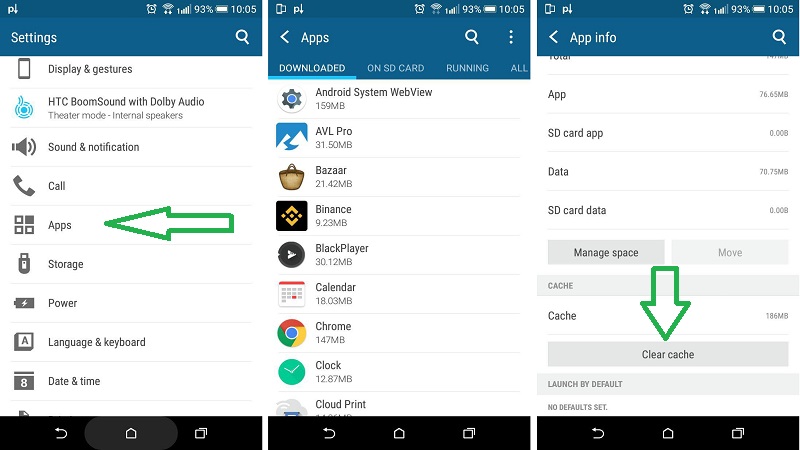
چگونگی پاک کردن حافظه نهان در اندروید
پاک کردن حافظه دیتای اپلیکیشن ها
یکی دیگر از مواردی که ممکن است تا حدودی باعث پر شدن حافظه گوشی شود، حافظه دیتای برنامه ها می باشد. این حافظه معمولا به سبب ذخیره آخرین تغییرات برنامه ها، ذخیره اطلاعات لاگین، ذخیره فایل های مورد نیاز برنامه و سایر موارد استفاده می شود و معمولا حجم آن نباید از 100 مگابایت بالاتر رود. با این حال اگر این حجم نیز موجب پر شدن حافظه گوشی شما شده است، می توانید آن را نیز پاک کنید.
البته باید به یاد داشته باشید که پاک کردن این حافظه ممکن است باعث پاک شدن اطلاعات لاگین و تنظیمات ذخیره شده برنامه مربوطه نیز شود. بنابراین توصیه می شود تا حد امکان از پاک کردن حافظه دیتا، پرهیز کنید. اما برای پاک کردن حافظه اندروید به شرح زیر عمل خواهیم کرد:
- به منوی تنظیمات یا Settings وارد شده و گزینه Apps یا منوی برنامه های نصب شده را باز کنید.
- به سراغ اپلیکیشن هایی که فکر می کنید حجم زیادی از حافظه گوشی را با فایل های دیتا، اشغال کرده اند رفته و یکی یکی آن ها را انتخاب کنید.
- در پنجره باز شده برای هر برنامه، گزینه “Clear data” را انتخاب کنید تا حافظه دیتا اشغال شده، به طور کامل پاک گردد.
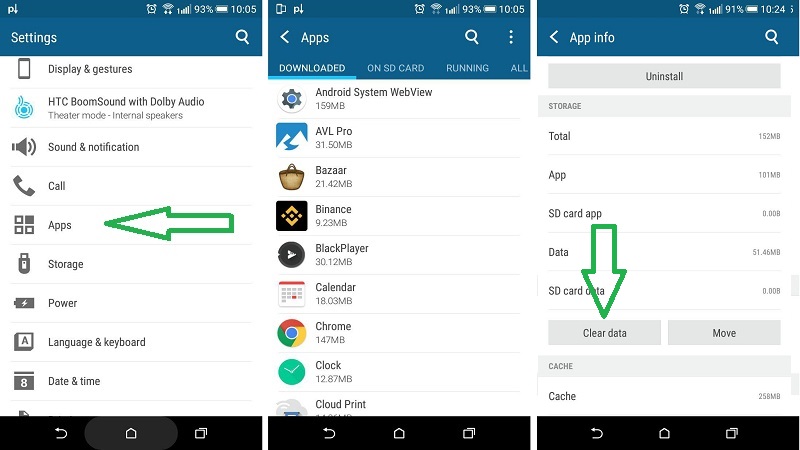
چگونگی پاک کردن حافظه دیتا در اندروید
پاک کردن سطل آشغال در فایل منیجر
یکی دیگر از مواردی که ممکن است باعث پر شدن حافظه اندروید گردد، فعال بودن گزینه سطل آشغال در فایل منیجر می باشد. توصیه می شود قبل از متوسل شدن به روش های مختلف برای پاک کردن حافظه اندروید ، ابتدا به فایل منیجر گوشی خود مراجعه کرده و در صورتی که گزینه Recycle Bin فعال است، آن را غیر فعال کرده و فایل های موجود درون آن را پاک کنید.
گزینه سطل آشغال در فایل منیجر، باعث می شود حتی پس از پاک کردن فایل ها در حافظه، همچنان فایل های پاک شده در قسمت سطل آشغال حافظه باقی مانده و در اصل همچنان در حافظه بمانند. در ادامه روشی را برای پاک کردن حافظه اندروید به وسیله پاک کردن سطل آشغال در فایل منیجر ES File Explorer ارائه کرده ایم.
- وارد برنامه فایل منیجر شده و از منوی تنظیمات گزینه Recycle Bin را انتخاب کنید.
- در سطل آشغال، گزینه Clear All را انتخاب کنید.
- در صورت تمایل گزینه Recycle Bin را خاموش کنید تا از این به بعد دیگر فایل های پاک شده در سطل آشغال قرار نگیرند.
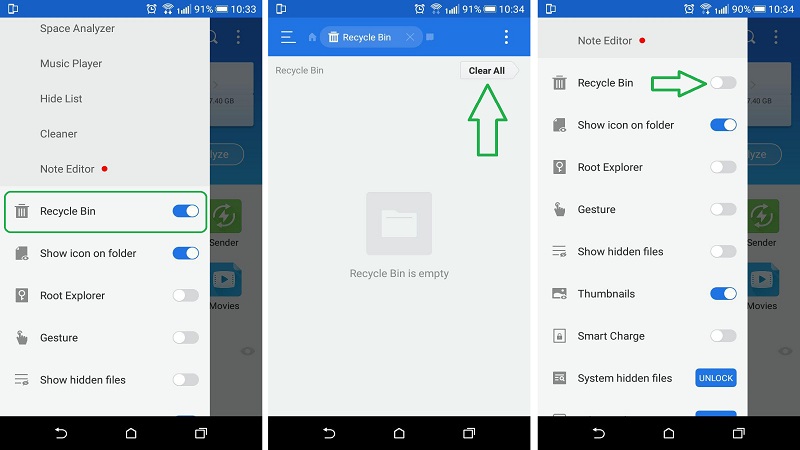
چگونگی پاک کردن سطل آشغال در اندروید
نصب آنتی ویروس روی گوشی
اگر گوشی شما آلوده به کرم ها یا ویروس های مخرب شده باشد، یکی از تبعات آن پر شدن حافظه گوشی و کند شدن سرعت آن می باشد. برای رهایی از این مشکل، پیشنهاد می شود تا یک آنتی ویروس قدرتمند و بروز روی تلفن همراه خود نصب کرده و سپس در اولین اقدام، تمامی حافظه گوشی را اسکن نمایید. شما می توانید از آنتی ویروس های معتبری همچون آنتی ویروس AVL روی تلفن همراه خود استفاده کنید.
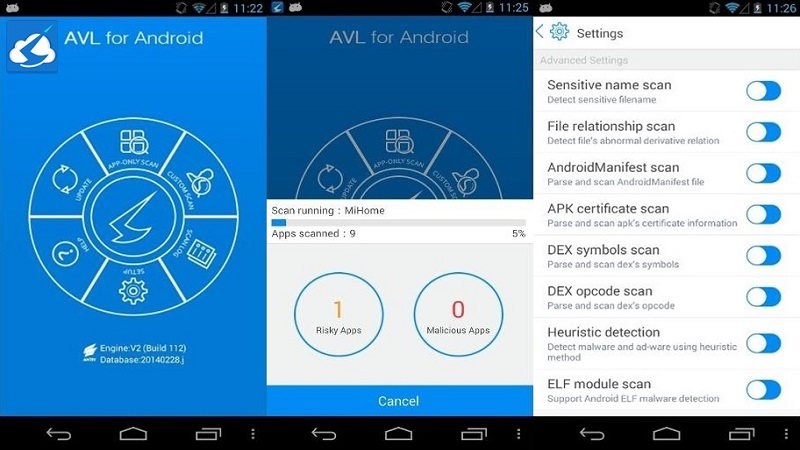
آنتی ویروس AVL توانسته بالاترین نمره امنیتی را از سوی سایت AV-Test بدست بیاورد
پاک کردن فایل های اضافی
اما یکی دیگر از دلایل پر شدن حافظه اندروید می تواند فایل های اضافه ای باشد که در گذشته ما روی حافظه گوشی ذخیره کرده ایم و حال نیازی به آن ها نداریم. این فایل ها می توانند در لیست برنامه های اشتراک فایل، نظیر ShareIt یا Zapya باشند و یا در پوشه فایل های دانلود شده و یا بلوتوث شده نیز قرار داشته باشند. برای این منظور بهتر است با استفاده از فایل منیجر گوشی به این پوشه ها وارد شده و فایل های اضافی آن ها را پاک کنید.
به عنوان مثال در فایل منیجر گوشی، پوشه ShareIt را باز کرده و در قسمت App برنامه هایی که دیگر به فایل نصبی آن ها احتیاج ندارید را پاک کنید. یا حتی تصاویر و یا فیلم هایی که در پوشه های مختلف ذخیره کرده اید را می توانید برای پاک کردن حافظه اندروید حذف نمایید.
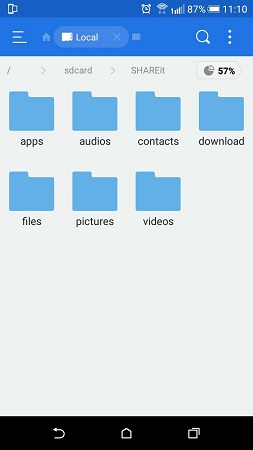
فایل های ذخیره شده در پوشه برنامه ShareIt
